ArcGIS for qml -添加自由文本
源码:https://github.com/sueRimn/ArcGIS-for-qml-demos
实现地图上鼠标点击后添加自由文本功能
作者: 狐狸家的鱼
Github: 八至
版权声明:如需转载,请联系获得授权或者附上原文链接
(没有录进鼠标)效果如下:
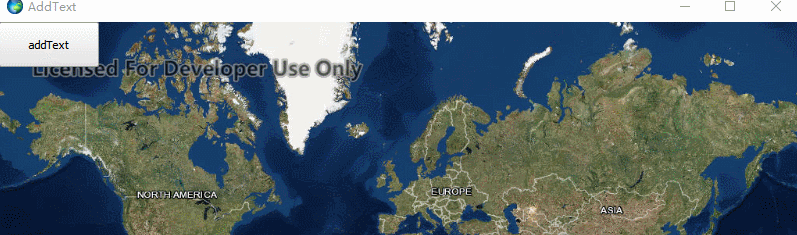
要想在地图上添加标注和图形,必须了解图层的概念。
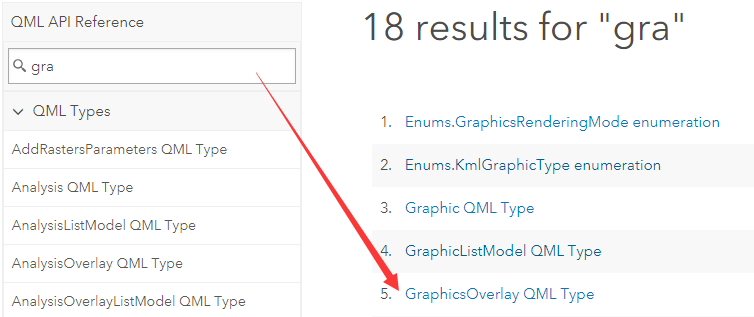
怎么建立会在单独一篇博客中讲解。
这里在地图上实现添加自由文本的功能,操作过程是在地图上任意一个地方点击,然后点击添加文本按钮,弹出一个输入框,输入想要输入的文字后回车,文本就会出现在地图上点击的地方。关于添加文本的字体大小、颜色,这个以后会在完善后更新博客。
1.添加需要的组件-地图、按钮、输入框
实现什么功能必须先弄清楚需要哪些操作,顺序是什么,在这里,是在地图的左上方布局一个按钮,输入框可以在按钮的下方,首先做好布局
2.添加承载文本的图层
只需要记住,每个符号、图形、图片、点等都需要在GraphicsOverlay里添加,不同的图形添加在对应各种的图形层上,也可以使用js进行创建
核心代码如下:
//容纳文本的图层 GraphicsOverlay{ id:textGraphicOverlay //文本图形 } onMouseClicked: { addTextPoint = mouse.mapPoint console.log("添加文本坐标点:",addTextPoint) textIpt.visible = true; textSymbol = ArcGISRuntimeEnvironment.createObject("TextSymbol") textSymbol.size = 15; textSymbol.color = "yellow"; textGraphicOverlay.graphics.append(createGraphic(addTextPoint,textSymbol)) } } Button{ id:addTextBtn anchors{ top:mapView.top left: mapView.left margins: 5 } width: 100 height: 45 text: "addText" onClicked: textIpt.visible = true } TextField{ id:textIpt visible: false anchors{ top:addTextBtn.bottom left: mapView.left margins: 5 } width: 100 height: 40 Keys.enabled: true Keys.onReturnPressed: { textSymbol.text = textIpt.text textIpt.text = "" textIpt.visible = false }
关于鼠标点击两点进行测距在另一篇博文:《ArcGIS for qml 测距》
作者:狐狸家的鱼
本文链接:https://www.cnblogs.com/suRimn/p/9849195.html
声明:如需转载请联系作者或者附上原文链接


 浙公网安备 33010602011771号
浙公网安备 33010602011771号